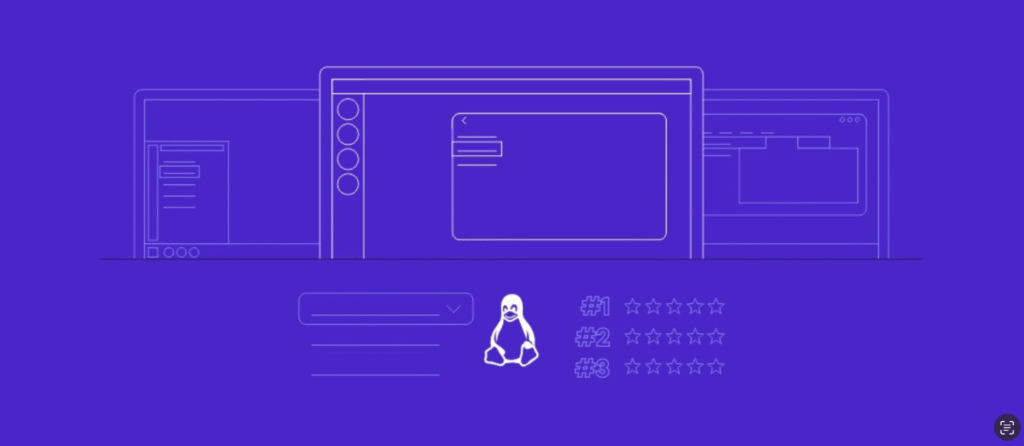Praktische n8n workflow voorbeelden voor bedrijfsautomatisering
n8n is een source available platform voor workflow automatisering waarmee je verschillende apps en diensten met elkaar verbindt via low-code of no-code workflows. Het fungeert als een universele automatiseringsmotor die bedrijven helpt om minder handmatig werk te doen en processen efficiënter te maken.
In de basis betekent workflow automatisering dat terugkerende taken automatisch worden uitgevoerd, zonder dat jij er iets voor hoeft te doen. Dat kan iets simpels zijn, zoals het automatisch opslaan van e-mailbijlagen, maar ook complexere processen, zoals leads kwalificeren en automatisch synchroniseren met je CRM-systeem.
In deze tutorial vind je praktische voorbeelden van n8n workflows die je direct kunt inzetten. Of je nu facturen wilt automatiseren, klantrelaties wilt stroomlijnen of je dagelijkse processen soepeler wilt laten verlopen – deze workflows besparen tijd en verhogen je productiviteit.
De basis van n8n workflows begrijpen
Voordat je aan de slag gaat met de automation voorbeelden, is het handig om het volgende op orde te hebben:
- n8n installatie: Je kunt n8n lokaal draaien of zelf hosten op een Ubuntu VPS.
- Basiskennis van API’s: Niet verplicht, maar het helpt als je weet hoe je API’s koppelt voor op maat gemaakte integraties.
- Toegang tot de apps en tools die je wilt automatiseren: Zorg dat je API-sleutels of inloggegevens hebt van de tools die je wilt gebruiken, zoals Google Sheets, Slack of je CRM-systeem.

Laten we nu kijken hoe n8n workflows worden opgebouwd en uitgevoerd.
n8n werkt met een visueel, node based systeem waarbij je verschillende diensten, API’s en databronnen met elkaar verbindt.
Of je nu social media wilt automatiseren, klantmeldingen wilt versturen of gegevens wilt verwerken – als je de basisprincipes van n8n goed begrijpt, kun je efficiëntere en stabielere automatiseringen maken.
Benieuwd wat je allemaal kunt automatiseren met n8n? We hebben ook een aparte tutorial die daar dieper op ingaat.
Hieronder staan de belangrijkste termen die je moet kennen als je met n8n automatisering aan de slag gaat:
- Workflow: Een reeks verbonden taken (nodes) die samen een proces automatiseren.
- Node: De bouwsteen van een workflow in n8n. Een node voert één actie uit, zoals het versturen van een e-mail of het doen van een API-aanvraag./li>
- Trigger node: Een speciale node die de workflow start, bijvoorbeeld bij een webhook, een gebeurtenis of handmatige trigger.
- Execution flow (uitvoeringsstroom): De route die eigen data aflegt via de verbonden nodes. Afhankelijk van voorwaarden kunnen efficiënte workflows meerdere vertakkingen hebben.
- Connection (verbinding): De koppeling tussen nodes waarmee gegevens worden doorgegeven van de ene stap naar de volgende.
- Credentials (verificatiegegevens): API-sleutels of inloggegevens die nodig zijn om verbinding te maken met externe apps of diensten.
Deze basisprincipes bepalen hoe n8n workflows werken en communiceren met andere diensten.
Een belangrijk onderdeel van elke workflow in n8n zijn nodes – de bouwstenen van je automatisering. Er zijn drie hoofdtypen nodes:
- Trigger nodes: Starten de workflow op basis van een gebeurtenis, zoals een webhook, cron-taak, e-mail of iets anders.
- Processing nodes: Voeren bewerkingen uit, zoals het aanpassen van data, filteren van resultaten of het omzetten van JSON. Bijvoorbeeld:
- Set node: Hiermee kun je datavelden aanpassen of toevoegen.
- Function node: Laat je eigen JavaScript code gebruiken voor geavanceerde logica.
- Merge node: Combineert gegevens uit verschillende bronnen.
- Action nodes: Voeren een actie uit, binnen n8n of in een externe applicatie.
Connecties bepalen de stroom van gegevens tussen nodes. Een goed opgebouwde workflow zorgt ervoor dat data soepel door de stappen stroomt: van trigger tot verwerking en actie.
In het voorbeeld hieronder wordt de workflow gestart zodra er een nieuwe e-mail binnenkomt. Die controleert de laatste berichten, filtert op afzender, slaat bijlagen op in Google Drive en stuurt een Slack bericht.
Geen enkele automatisering is perfect. Daarom is een goede foutafhandeling essentieel in n8n workflows. Met de juiste aanpak zorg je ervoor dat je automatiseringen soepel blijven draaien en snel herstellen bij fouten. Gebruik hiervoor de volgende strategieën:
- Gebruik de Error Trigger node: Hiermee vang je fouten op en kun je ze automatisch loggen.
- Stel controles in met If nodes: Controleer bijvoorbeeld of data ontbreekt of onjuist is voordat je belangrijke acties uitvoert.
- Schakel herhalingen in bij foutmeldingen: Veel nodes bieden de optie om automatisch opnieuw te proberen bij tijdelijke problemen.
- Stuur meldingen bij fouten: Stel Slack of e-mailnotificaties in zodat je direct op de hoogte bent als er iets misgaat.
- Test workflows vooraf: Voer ze handmatig uit met voorbeelddata om fouten op tijd te ontdekken.
Nu je de basis van n8n workflows kent, gaan we verder met praktijkvoorbeelden. In het volgende deel leer je hoe je leads opvolgt en je CRM automatisch bijwerkt.
Essentiële voorbeelden van bedrijfsworkflows
In deze tutorial ontdek je hoe je complexe bedrijfsprocessen slimmer kunt inrichten en handmatig werk kunt verminderen, aan de hand van praktische voorbeelden van n8n automatiseringen.
Synchronisatie van klantgegevens
Wanneer je klantdata beheert via verschillende platforms – zoals een CRM, een supportsysteem en een centrale database – kost het handmatig bijwerken veel tijd en is het foutgevoelig.
n8n automatiseert dit proces door nieuwe en aangepaste CRM-gegevens direct te synchroniseren met je database, zodat jouw verschillende systemen up-to-date blijven. Deze automatisering biedt een aantal belangrijke voordelen:
- Geen handmatige invoer meer: bespaart tijd en verkleint de kans op fouten.
- Overal consistente data: zorgt dat sales, support en marketing op één lijn zitten.
- Betere klantervaring: snellere reacties en meer persoonlijke service.
- Updates in realtime: gegevens worden automatisch en zonder vertraging bijgewerkt.
Om deze workflow te bouwen, volg je deze stappen:
- Stel de CRM-trigger in:
- Voeg een On App Event trigger node toe en kies de juiste integratie.
- Stel deze zo in dat de trigger afgaat wanneer er een nieuw contact wordt aangemaakt of bijgewerkt.
- Haal bestaande databasegegevens op:
- Gebruik een Action in an app node, kies je database en selecteer de actie Rijen uit een tabel selecteren.
- Koppel bestanden op basis van e-mail of een uniek ID.
- Verwerk en formatteer de data: gebruik een Edit Fields (Set) node om de gegevens schoon te maken of opnieuw te formatteren voordat je ze invoert.
- Controleer of een klant bestaat: gebruik een If node om te checken of de klant in de database is gevonden.
- Voeg een bestand toe of werk het bij in de database: Als het bestand niet bestaat, gebruik dan de actie Rij invoegen in een tabel om een nieuw item toe te voegen. Bestaat het wel, gebruik dan Rijen in een tabel bijwerken om de bestaande gegevens aan te passen.
- Fouten Afhandelen en Meldingen Versturen:
- Stel de On error instellingen zo in dat fouten worden weergegeven.
7. Stel een e-mail of Slack melding in voor directe probleemoplossing.
Ondanks automatisering brengt het beheren van klantgegevens op meerdere platforms nog steeds uitdagingen met zich mee, wat kan leiden tot fouten en inefficiënties. Hier zijn een paar veelvoorkomende problemen en hoe je ze in n8n kunt oplossen:
- Dubbele gegevens in de database: gebruik een Merge Node om te controleren op dubbele gegevens voordat je nieuwe bestanden toevoegt.
- CRM API-limieten: bouw vertragingen in tussen API-oproepen en gebruik retry logica.
- Onvolledige of foutieve data: voeg een If Node toe om verplichte velden te controleren voordat je synchroniseert.
- Verbindingsproblemen met de database: gebruik foutafhandeling nodes en retry mechanismen om automatisch opnieuw verbinding te maken.
Automatisering van social media
Social media handmatig beheren kost veel tijd, vooral als je op meerdere platforms actief bent. n8n maakt social media makkelijker door het plannen van content, bijhouden van interacties, rapportages en cross-platform posten te automatiseren. Dit bespaart niet alleen tijd, maar zorgt ook voor een effectievere sociale media strategie doordat het:
- Consistentie garandeert: een vaste planning aanhoudt op alle platforms.
- Betrokkenheid verhoogt: merkvermeldingen volgt en sneller reageren mogelijk maakt.
- Betere beslissingen ondersteunt: met automatische rapportages die de prestaties laten zien.
- Cross-platform efficiëntie verbetert: content op meerdere kanalen publiceert via één workflow.
In plaats van posts handmatig te publiceren, kun je n8n gebruiken om content te plannen en te automatiseren. Zo doe je dat:
- Trigger: gebruik een On a Schedule node om de workflow regelmatig te laten draaien.
- Geplande posts ophalen: Gebruik een Action in an app node om postgegevens op te halen uit Google Sheets, Airtable of Notion. In dit voorbeeld gebruiken we Google Sheets om gefilterde rijen met geplande posts te krijgen.
- Post maken: gebruik een Edit Fields (Set) node om het bericht te structureren met hashtags, emoji’s of vermeldingen.
- Plannen en publiceren: post naar LinkedIn, Facebook of Instagram via de bijbehorende app nodes. Gebruik een Wait node om vertragingen toe te voegen voor het beste tijdstip om te posten. In dit voorbeeld plaatsen we een bericht op LinkedIn met een vertraging.
- Postgegevens loggen: sla de details van gepubliceerde posts op in een database (zoals PostgreSQL, Google Sheets of Notion) om ze bij te houden. Hier werken we dezelfde Google Sheet bij met de post informatie.
Naast het plannen van content is het bijhouden van betrokkenheid ook superbelangrijk voor social media beheer. Handmatig alle platforms afstruinen voor reacties, vermeldingen of berichten is niet efficiënt. Met n8n kun je engagement tracking automatiseren zodat je sneller kunt reageren. Zo pak je dat aan:
- Trigger: gebruik een On a Schedule node om de workflow regelmatig te laten draaien.
- Haal vermeldingen op: gebruik voor elk social media platform een Action in an app node om de nieuwste vermeldingen op te halen.
- Classificeer vermeldingen: gebruik AI Sentiment Analysis met OpenAI of DeepSeek om vermeldingen in te delen als positief, neutraal of negatief.
- Betrokkenheidsmeldingen: stuur negatieve vermeldingen door naar je team via Slack of e-mail, en reageer op positieve vermeldingen. In dit voorbeeld sturen we negatieve vermeldingen via e-mail en de overige via Slack.
Naast het plannen van posts en bijhouden van interactie is het ook belangrijk om je social media prestaties te monitoren. Het handmatig verzamelen van likes, shares, reacties en groei in volgers kost veel tijd. Met n8n workflows kun je automatische rapporten maken die de belangrijkste social media cijfers samenvatten.
De workflow ziet er dan zo uit:
- Trigger: gebruik een On a Schedule node om de workflow dagelijks of wekelijks te laten draaien.
- Gegevens ophalen: gebruik HTTP Request en Action in an app nodes om gegevens op te halen van Facebook, LinkedIn en Instagram. Haal statistieken op zoals likes, shares, bereik en doorklikratio (CTR).
- Gegevens formatteren: gebruik een Edit Fields (Set) node om de data overzichtelijk en gestructureerd te maken.
- Gegevens opslaan en rapport versturen: sla de data op in Google Sheets, Notion of een database en stuur een automatische e-mail met de resultaten.
Een andere uitdaging bij social media beheer is dezelfde content op meerdere platforms plaatsen, maar dan aangepast aan de verschillende formaten. n8n kan dit automatiseren door:
- Tekstlengte aan te passen voor Twitter (maximaal 280 tekens).
- LinkedIn posts te formatteren met hashtags en @vermeldingen.
- Afbeeldingen te verkleinen voor Instagram met behulp van image-processing API’s.
- Posts op verschillende tijden te plannen voor optimaal bereik.
Zo stel je een workflow in:
- Trigger: er wordt een nieuw blogbericht gepubliceerd of er wordt content toegevoegd aan een Google Sheet. In dit voorbeeld zorgt een nieuwe rij in Google Sheets ervoor dat de workflow start.
- Content formatteren: gebruik een Edit Fields (Set) node om de tekst van de post aan te passen, hashtags bij te werken en te optimaliseren voor elk platform.
- Plaats op social media: gebruik een Action in an app node om op alle platforms te publiceren.
Bij het automatiseren van posten op meerdere platforms loop je soms tegen uitdagingen aan. Dit zijn veelvoorkomende problemen en hoe je ze in n8n oplost:
- API-limieten: gebruik retry logica en spreid API-oproepen.
- Verschillen in platform formattering: gebruik een Edit Fields (Set) node om tekstlengte, hashtags en afbeeldingsformaten dynamisch aan te passen.
- Minder betrokkenheid na verloop van tijd: automatiseer het opnieuw plaatsen van evergreen content volgens een planning.
- Onregelmatige posttijden: gebruik een On a Schedule node om posts te plannen tijdens piekuren van betrokkenheid.
Documentverwerking workflows
Documenten handmatig verwerken — zoals PDF’s maken, data ophalen of goedkeuringen regelen — kost veel tijd en kan fouten opleveren. Met n8n automatisering stroomlijn je dit proces en profiteer je van belangrijke voordelen:
- Minder handmatig werk bij het maken en beheren van documenten.
- Betere nauwkeurigheid bij het ophalen van data uit gestructureerde en ongestructureerde documenten.
- Tijdwinst door opslagoplossingen te koppelen zoals Google Drive, Dropbox of AWS S3.
- Snellere goedkeuringsprocessen dankzij automatische routering en meldingen.
In deze sectie laten we zien hoe bedrijven documentbeheer kunnen automatiseren met n8n, voor een soepel proces. Een veelgebruikte toepassing is het automatisch genereren van PDF’s uit facturen, contracten, rapporten of aanvraagformulieren. n8n zet gestructureerde data automatisch om in opgemaakte pdf-documenten.
Zo stel je zo’n workflow in:
- Trigger: het proces begint zodra er nieuwe data binnenkomt via een formulier, een CRM-update of een database-invoer. In dit voorbeeld gebruiken we een On form submission trigger node.
- Data formatteren: gebruik een Edit Fields (Set) node om velden te koppelen en de juiste opmaak te garanderen.
- PDF genereren: gebruik een Action in an app node of een HTTP Request node om de data om te zetten in een PDF-bestand. In dit voorbeeld gebruiken we de APITemplate.io app om een PDF te maken.
- PDF opslaan en versturen: gebruik Action in an app nodes om de PDF op te slaan en te versturen via Slack of e-mail.
Naast het genereren van PDF’s hebben bedrijven vaak ook de behoefte om belangrijke informatie uit documenten te halen, zoals facturen of gescande bestanden. Dit handmatig doen is inefficiënt, maar met n8n kun je data-extractie automatiseren via gestructureerde parsing. Zo stel je een workflow in die automatisch de belangrijkste gegevens eruit haalt:
- Trigger: gebruik On app event trigger nodes om de workflow te starten zodra er een nieuw document wordt geüpload naar cloudopslag of binnenkomt via e-mail. In dit voorbeeld start de workflow zodra er een e-mail met bijlagen binnenkomt.
- Tekst en data ophalen: gebruik de Extract from File node om gegevens uit een PDF-bestand te halen.
- Data verwerken en controleren: gebruik Data transformation en Flow nodes om de documentgegevens te valideren en te bewerken.
- Data gebruiken: zet de Advanced AI node in om een samenvatting van het document te maken en stuur die via een Action in an app node naar Slack. Je kunt de data ook opslaan in Google Sheets of een database.
Voor veilig en overzichtelijk documentbeheer hebben bedrijven een gecentraliseerd en geautomatiseerd bestandssysteem nodig. N8n kan workflows automatiseren om documenten te categoriseren en op de juiste plek op te slaan.
Zo werkt zo’n documentbeheer workflow:
- Trigger: gebruik een On app event trigger node om de workflow te starten zodra er een nieuw document wordt gemaakt of geüpload. In dit voorbeeld start de workflow via een Webhook call die door externe applicaties wordt geactiveerd.
- Bestand ophalen: gebruik een HTTP Request node om het bestand binnen te halen.
- Data ophalen: gebruik een Switch node om de workflow te splitsen op bestandstype en haal data op met de Extract from File node.
- Classificeren: gebruik de Text Classifier AI node om documenten in categorieën in te delen.
- Opslaan in de cloud: bewaar het document in de juiste map van Google Drive of AWS S3.
- Toegangslinks maken: deel het bestand via een Action in an app node.
Handmatige goedkeuringsprocessen, zoals contract goedkeuringen, onkostenvergoedingen en ondertekeningen van HR, kunnen traag en inefficiënt zijn. Met n8n automatiseer je multi-step goedkeuringsworkflows door documenten naar de juiste personen te sturen. Zo werkt deze automatisering:
- Trigger: gebruik een On form submission of On app event node om de workflow te starten zodra een formulier wordt ingevuld of er een nieuw document wordt geüpload.
- Ter goedkeuring versturen: gebruik een Action in an app node om de goedkeurder via Slack of e-mail te informeren.
- Beslissing vastleggen: als het verzoek wordt goedgekeurd, sla je de beslissing op in een database en stuur je het document door naar de volgende stap. Bij afwijzing kun je de aanvrager informeren met opmerkingen.
Bij het automatiseren van documentverwerking kunnen bedrijven tegen een aantal uitdagingen aanlopen. Dit zijn veelvoorkomende problemen en hoe je ze oplost:
- Fouten in opgehaalde data: gebruik validatie stappen en regex filters om data schoon te maken voordat je verder gaat.
- Vertragingen bij goedkeuringen: stel automatische herinneringen in voor openstaande goedkeuringen.
- Dubbele documenten uploaden: controleer op dubbele bestandsnamen en voorkom dat bestanden onnodig worden opgeslagen.
- API-limieten bij opslagdiensten: gebruik retry logica en plan syncs in om te voorkomen dat je tegen limieten aanloopt.
Beste werkwijzen en tips voor n8n workflows
Efficiënte en betrouwbare n8n workflows bouwen is meer dan alleen nodes verbinden. Wil je dat je automatiseringen soepel, veilig en snel draaien, dan zul je aan een paar belangrijke dingen moeten denken: foutafhandeling, optimalisatie, beveiliging en testen.
In deze sectie vind je belangrijke strategieën om sterke n8n workflows te maken die storingen minimaliseren, uitvoeringstijd optimaliseren en gevoelige data beschermen.
Fouten horen erbij in automatisering, of het nu door API-fouten, ontbrekende data of verbindingsproblemen komt. Door proactieve foutafhandeling in te bouwen zorg je dat workflows af en toe een foutje bevatten zonder dat het je bedrijfsprocessen in de weg zit.
- Gebruik de Error Trigger node: Hiermee vang je fouten automatisch op en stuur je direct een melding via Slack, e-mail of webhook voor snelle actie.
- Implementeer retry logica: Zet de Retry On Fail instelling aan bij API request nodes om tijdelijk uitval van services op te vangen.
- Valideer data vóór verwerking: Gebruik If nodes om te controleren op ontbrekende velden of verkeerde formaten voordat belangrijke workflow stappen worden uitgevoerd.
- Log fouten voor debugging: Sla foutmeldingen op in Google Sheets, Notion of een database zodat je ze makkelijk kunt analyseren en rapporteren.
Naast foutafhandeling is het optimaliseren van workflow prestaties super belangrijk voor efficiëntie. Goed opgebouwde workflows draaien sneller, gebruiken minder middelen en besparen op API-kosten. Zo kun je n8n workflows optimaliseren voor betere prestaties:
- Beperk API-oproepen: Verminder onnodige API-verzoeken door caching toe te passen en alleen data op te halen wanneer het echt nodig is.
- Optimaliseer dataverwerking: Gebruik Edit Fields (Set) nodes om data te filteren en te structureren voordat je het naar externe systemen stuurt.
- Zet waar mogelijk parallelle verwerking in: Laat onafhankelijke taken tegelijk draaien in plaats van één voor één, zodat de workflow sneller klaar is.
- Beperk de uitvoering frequentie: Voorkom overbelasting door workflows slim in te plannen met de On a schedule node, in plaats van ze continu te laten draaien.
- Kies de juiste hostingomgeving: Host je n8n zelf? Overweeg dan een Hostinger n8n VPS voor optimale prestaties. Het KVM 2 plan voor $6,99 per jaar is dan een goede keuze.
Met 2 vCPU cores, 8 GB RAM en 100 GB NVMe opslag is dit plan ideaal om meerdere integraties en automatiseringen soepel tegelijk te laten draaien. De 8 TB aan bandbreedte zorgt ervoor dat zelfs workflows met veel verkeer soepel blijven lopen zonder netwerkbeperkingen. Bovendien kun je dankzij de schaalbaarheid van het plan makkelijk upgraden zodra je workflows groeien of complexer worden, zonder onderbrekingen.

Naast het optimaliseren van de performance is veiligheid ook erg belangrijk bij workflow automatisering. Omdat n8n workflows vaak gevoelige data verwerken, is het slim om de beste methodes te volgen om je automatiseringsomgeving goed te beschermen:
- Gebruik omgevingsvariabelen voor inloggegevens: Bewaar API-sleutels en wachtwoorden veilig, in plaats van ze rechtstreeks in de workflows te zetten.
- Versleutel data waar nodig: Bij vertrouwelijke info zorg je dat data versleuteld wordt opgeslagen en verzonden.
- Houd workflow activiteiten goed in de gaten: Check de logs en stel waarschuwingen in voor verdacht of onverwacht gedrag.
- Update n8n regelmatig: Zorg dat je altijd de nieuwste versie gebruikt, zo ben je beschermd tegen beveiligingslekken en profiteer je van verbeteringen.
Voordat je een n8n workflow live zet, is testen essentieel om mogelijke fouten op te sporen en op te lossen. Zo test je jouw workflows:
- Draai workflows in debug modus: gebruik de ingebouwde uitvoerlogs van n8n om te zien hoe de data stroomt en waar het eventueel misgaat.
- Gebruik testdata: simuleer verschillende scenario’s met voorbeeldgegevens voordat je met echte data werkt, zodat je zeker weet dat alles goed verloopt.
- Test API-reacties: controleer of API’s soms lege velden of onverwachte formaten teruggeven en pas je foutafhandeling daarop aan.
- Houd de uitvoeringstijd in de gaten: zorg dat workflows binnen een acceptabele tijd worden afgerond om vertragingen te voorkomen.
Conclusie
Het implementeren van n8n workflow automatisering bespaart tijd, verkleint de kans op fouten en verhoogt de efficiëntie. Het helpt je ook om operationele kosten te verlagen en biedt naadloze integraties met onder andere CRMs, databases, social media en API’s.
Wil je aan de slag? Verken dan de workflows en templates van n8n. Ben je nieuw met n8n, dan is het instellen op een Hostinger VPS met de een-klik template een makkelijke manier om te beginnen.
Voor hulp bij problemen of geavanceerde instellingen kun je altijd terecht in de n8n documentatie of de community.
Verken de mogelijkheden en begin vandaag nog met het optimaliseren van je workflow automatisering!
n8n workflow voorbeelden FAQ’s
Hoe importeer ik workflow templates in n8n?
Om een workflow te importeren, download je het JSON-bestand, open je n8n en kies je voor Importeer Workflow. Zorg ervoor dat alle benodigde inloggegevens zijn ingesteld voordat je de workflow draait. Krijg je foutmeldingen? Controleer dan of er nodes ontbreken of dat het JSON-bestand niet goed is geformatteerd. Je kunt de workflow aanpassen door nodes of parameters te wijzigen.
Kan ik custom nodes maken in n8n?
Ja, n8n ondersteunt het maken van custom nodes met Node.js en TypeScript. Hiermee kun je koppelen met eigen API’s, geavanceerde dataverwerking doen of unieke automatiseringen bouwen. Volg hierbij methoden zoals het opschonen van invoer, beperken van API-oproepen en grondig testen voordat je het live zet.
Wat zijn de systeemeisen voor het draaien van complexe n8n workflows?
Voor optimale prestaties gebruik je het liefst een quad-core CPU, 8 GB+ RAM en SSD-opslag. Voor een enorme hoeveelheid uitvoerlogs is een aparte PostgreSQL of MySQL database aanbevolen. Zorg ook dat je Node.js 18 of hoger draait. Voor schaalbaarheid kun je Docker inzetten. Houd het middelengebruik goed in de gaten om vertragingen te voorkomen.
Alle educatieve content op deze website wordt zorgvuldig gecontroleerd en voldoet aan de hoge redactionele standaarden van Hostinger.